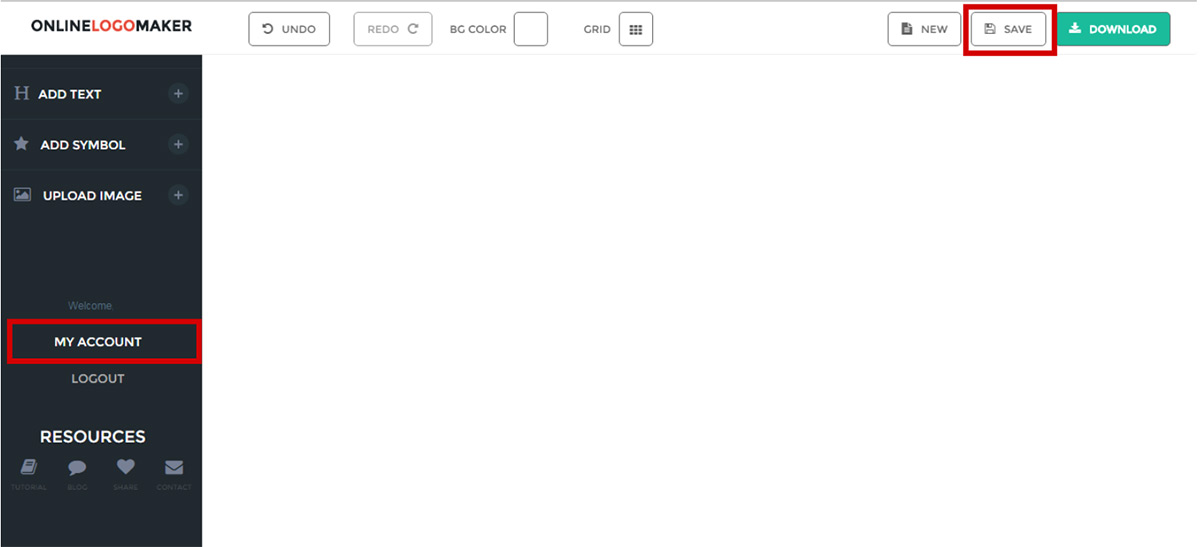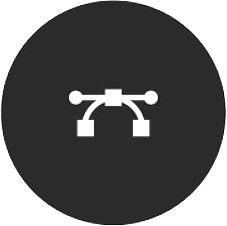 Dieses Tutorial wurde speziell für Sie, die mit Online Logo Maker und wollen, erstellen Sie eine große Logo für Ihre Marke ohne viel und ohne Zeit zu verschwenden. Dies ist unsere neueste, verbesserte App und wir freuen uns, Ihnen die neue Funktionen!
Dieses Tutorial wurde speziell für Sie, die mit Online Logo Maker und wollen, erstellen Sie eine große Logo für Ihre Marke ohne viel und ohne Zeit zu verschwenden. Dies ist unsere neueste, verbesserte App und wir freuen uns, Ihnen die neue Funktionen!
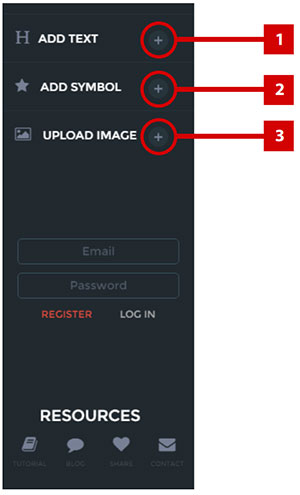
1. Add Text: Mit dieser Schaltfläche fügen Sie einen Text ein, sei es Ihre Marke oder ihren Slogan. Wir haben eine Vielzahl von Schriften, aus denen Sie wählen, einschließlich der unterschiedlichen Stile und Farben. Alle eingestellt? Lassen Sie's Weiter mit Schritt 2.
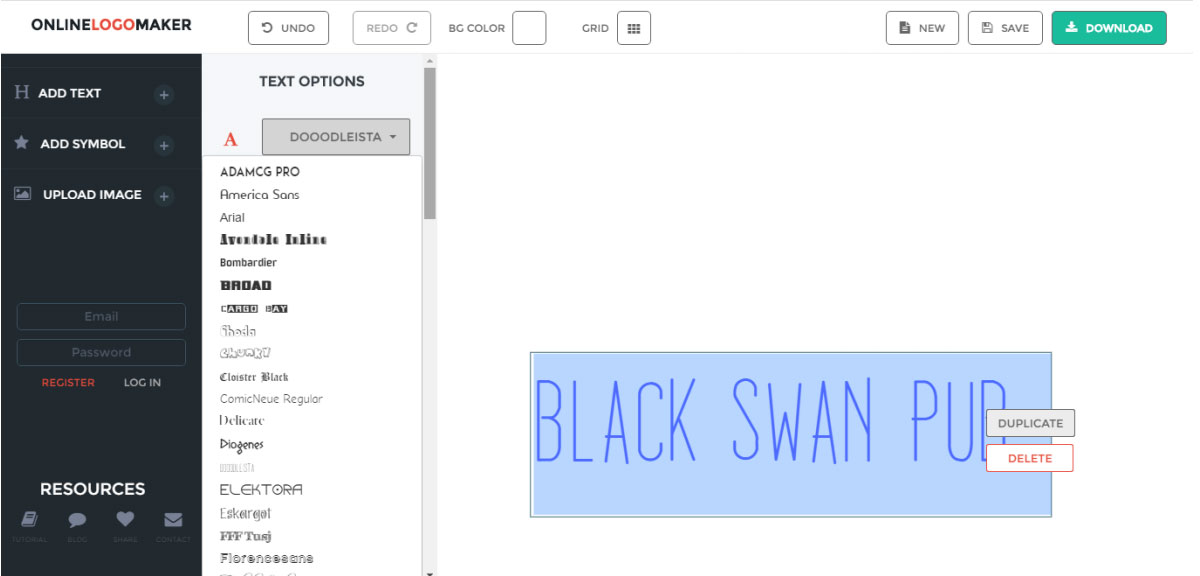
2. Add Symbol: Klicken Sie hier und Sie finden Tausende von logo templates, verteilt in zahlreichen Kategorien. Sie können so viele Symbole wie Sie möchten in Ihrem Logo. Viele Benutzer erhalten Sie erstaunliche Ergebnisse durch die Kombination von Bildern aus unterschiedlichen Kategorien und eine originelle Idee.
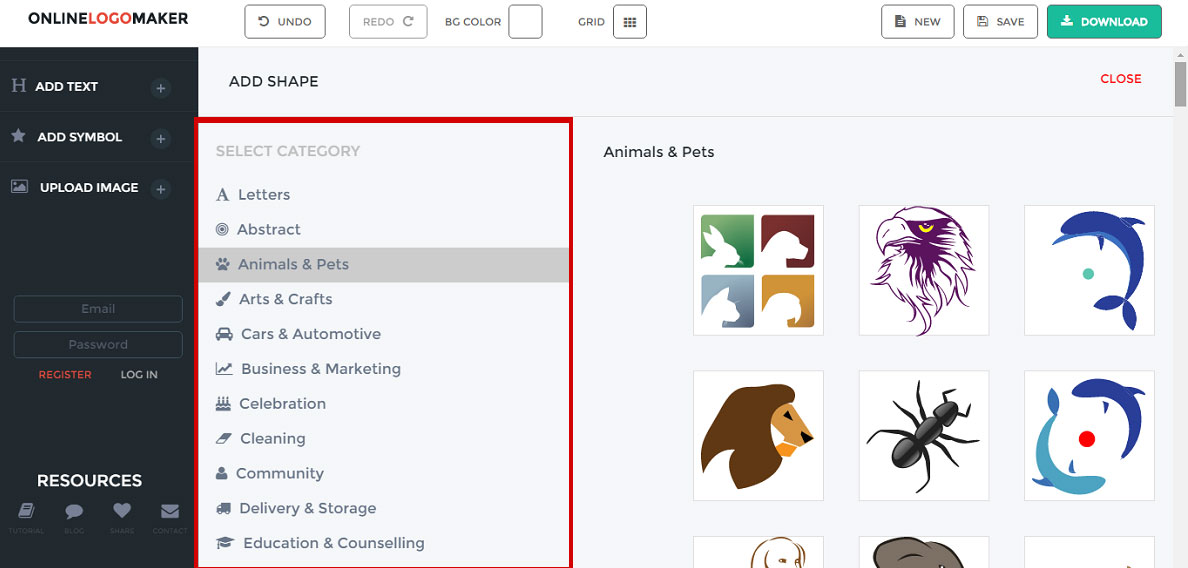
Nachdem das Symbol ausgewählt ist, können Sie erhöhen, reduzieren, Duplizieren, Drehen und auch die Farben verändern. Alle, die Ihren kreativen Anforderungen.
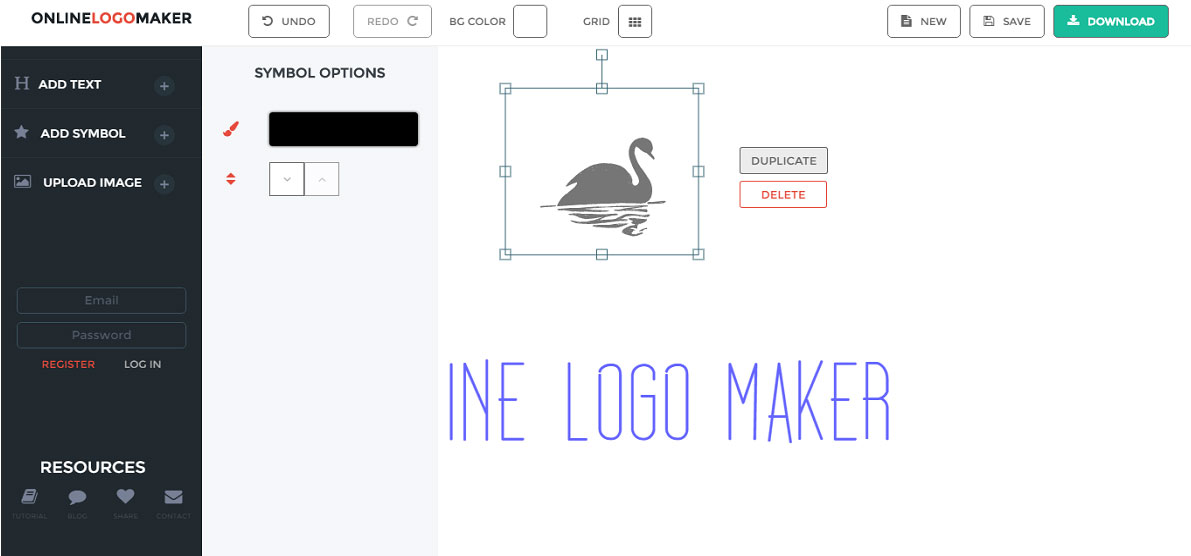
3. Upload Image: Sie haben auch die Möglichkeit ein Bild von Ihrem Computer zu Ihrem Projekt. Dies kann nützlich sein, wenn Sie nicht finden, das perfekte Symbol Sie möchten in unserem Symbol's-Datenbank. Bitte beachten Sie, dass Sie nicht in der Lage sein, die Farben der Bilder hochgeladen.
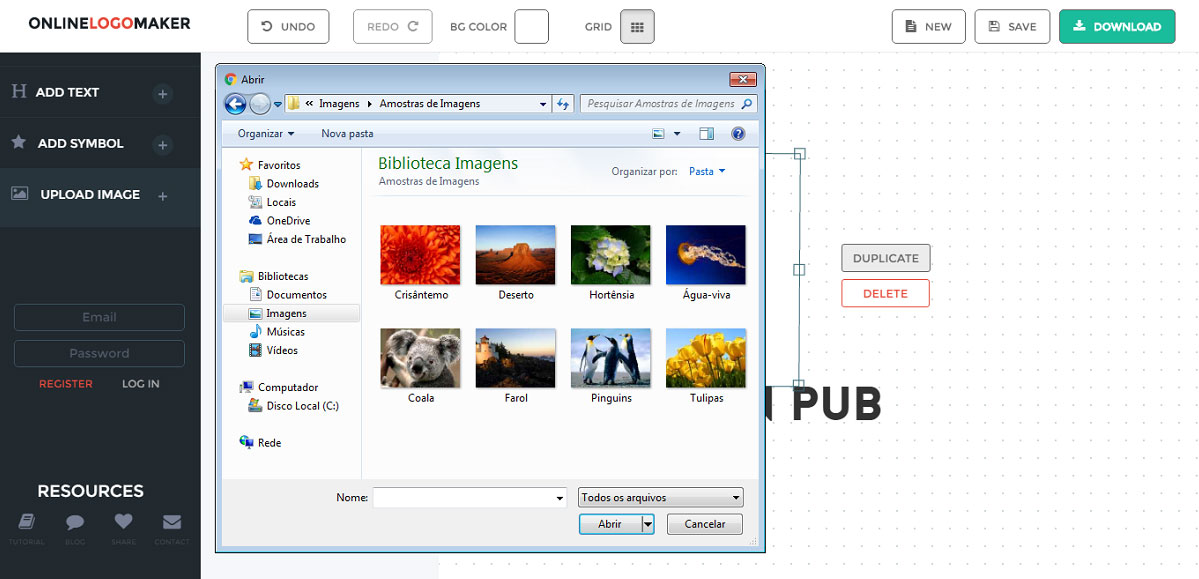
TIPPS
Einschalten für dies Tipp: Wenn Sie einen Text auf der Vorderseite eines Symbols oder umgekehrt, so wird diese Funktion genau das tun, was Sie wollen. Sie können ein beliebiges Symbol, Text oder Bild hochgeladen, Vorwärts oder Rückwärts ist.
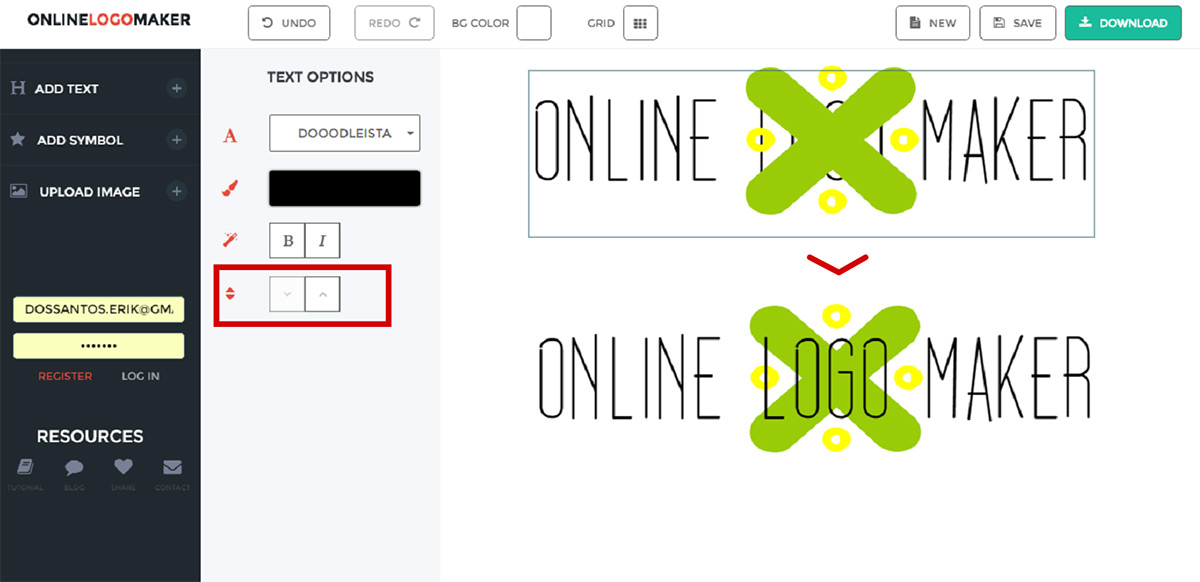
Sie können die Hintergrundfarbe für Ihr Projekt, indem Sie auf die Schaltfläche BG COLOR in der oberen Menüleiste. Wenn Sie Ihr Logo herunterladen, Standard, sie bekommen es mit einem transparenten Hintergrund (Bitte beachten Sie, dass es einige Software, die Transparenz als Schwarz). Nur für Premium Mitglieder können Ihre Logos mit einem farbigen Hintergrund.
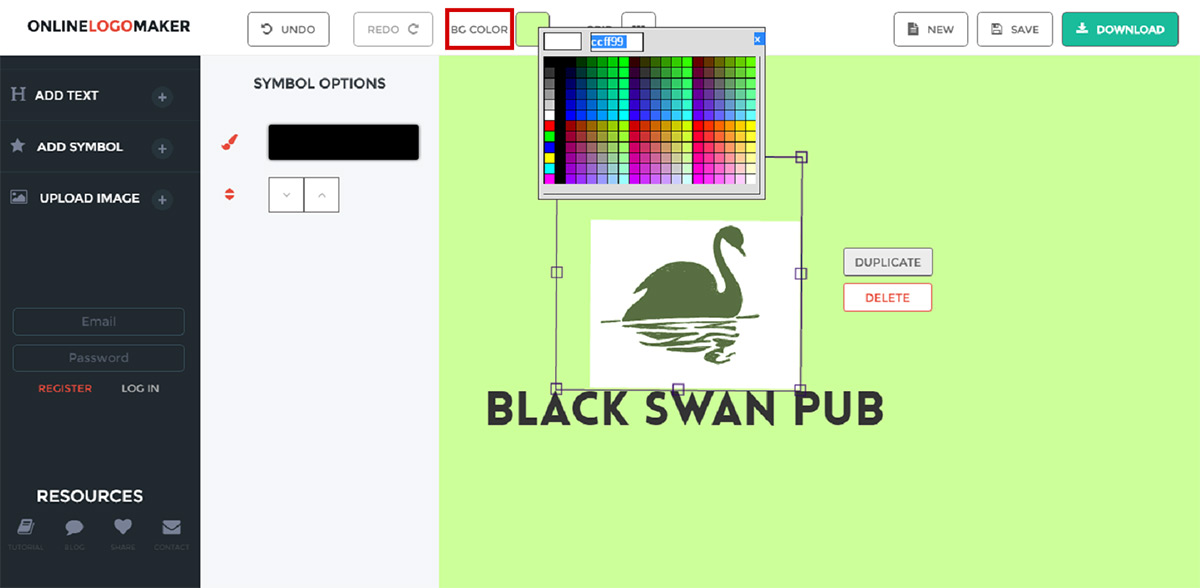
Eine weitere Funktionalität im oberen Menü ist die Option GRID. Wenn Sie Hilfe benötigen, richten Sie Ihre Objekte und Dimension perfekt Sie finden es hilfreich.
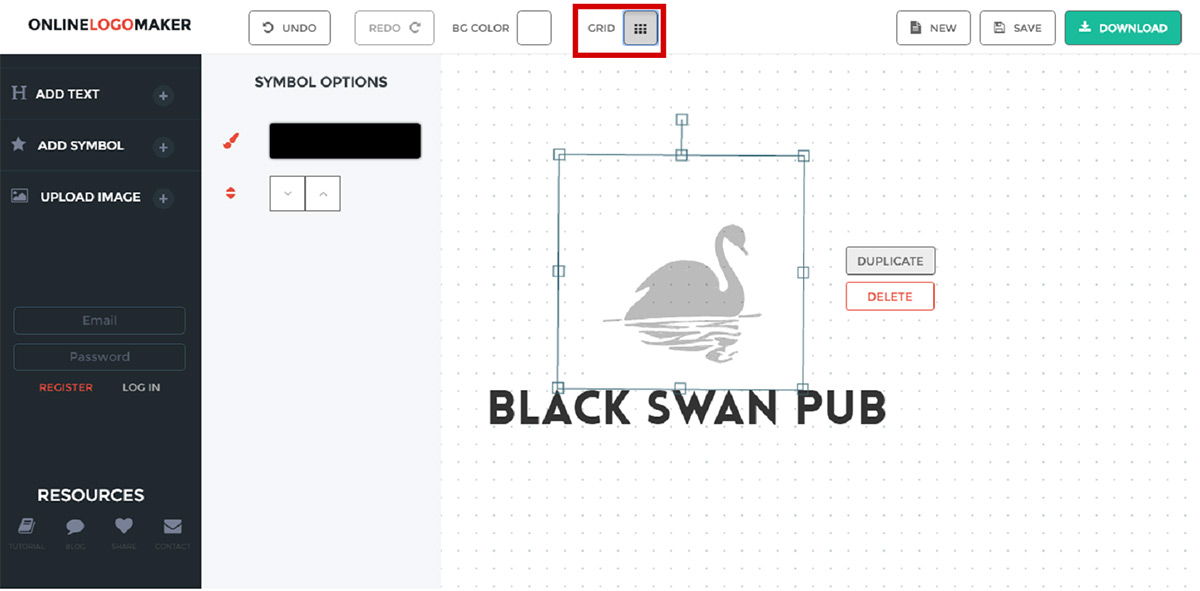
Nach Beendigung des Projekts Es ist gut, um sie zu speichern. Obwohl eine optionale Funktion, es gibt immer eine Chance, die Sie benötigen, um sie zu bearbeiten. Ihr Projekt zu speichern, müssen Sie eingeloggt sein. Oder melden Sie sich für ein kostenloses Konto für den Fall, dass Sie nicht ein noch haben. Klicken Sie auf die Schaltfläche "Save" in der rechten oberen Menü. Ihre gespeicherten Projekte werden in der Seite "Mein Konto".